Accesso ai dischi BTRFS in Windows: le migliori soluzioni software
Scopri i migliori strumenti software che consentono di leggere dischi BTRFS nel sistema operativo Windows. Che tu sia un amministratore di sistema o un utente occasionale, questa guida ti presenterà le soluzioni software migliori per accedere ai dischi BTRFS sulla tua macchina Windows. Dall’installazione ai consigli d’uso, troverai tutte le informazioni necessarie. Sblocca il potenziale dei tuoi dischi BTRFS in Windows!

- Peculiarità del file system
- Top 1. Hetman RAID Recovery
- Top 2. Linux File System for Windows
- Top 3. WinBtrfs
- Come recuperare file da RAID Btrfs in Windows
- Unità avviabile Linux
- Vantaggi e svantaggi dell’uso di Btrfs in Windows
- Conclusione
- Domande e risposte
- Commenti
Con lo sviluppo continuo delle tecnologie dell’informazione, molti utenti si trovano a dover scambiare dati tra diversi file system e sistemi operativi. In questo contesto, uno dei compiti più comuni è ottenere l’accesso a un disco con file system Btrfs in un sistema operativo Windows. Grazie alle sue funzionalità avanzate, Btrfs sta diventando una scelta diffusa per l’archiviazione dei dati su Linux e piattaforme affini.
Tuttavia, per impostazione predefinita Windows non supporta la lettura o la scrittura di dischi Btrfs. Esistono però alcune applicazioni specializzate che permettono agli utenti di accedere ai dati Btrfs da questo sistema operativo. In questo articolo esamineremo la classifica dei migliori strumenti per leggere dischi Btrfs in Windows per capire come possano semplificare lo scambio di dati tra Linux e Windows.
| Programma | Funzionalità principali | Interfaccia | Piattaforme |
|---|---|---|---|
| Hetman RAID Recovery | Recupero dati da BTRFS e altri file system, supporto per array RAID | Interfaccia intuitiva con istruzioni passo dopo passo | Windows |
| Linux File System for Windows | Accesso a file system Linux, incluso BTRFS | Interfaccia intuitiva con opzioni di personalizzazione | Windows |
| WinBtrfs | Fornisce accesso nativo a BTRFS su Windows | Interfaccia tecnica per utenti avanzati | Windows |
Imparerai come leggere e copiare file da dischi Btrfs in Windows e quali applicazioni offrono la massima compatibilità con questo sistema operativo. È importante comprendere che la scelta dello strumento specializzato giusto può semplificare notevolmente la gestione dei dati e la loro sicurezza.

Come accedere ai file system Windows e MacOS da Linux
Peculiarità del file system
Btrfs (file system a B-tree) è un file system moderno e in continua evoluzione progettato per sistemi operativi Linux. Si distingue da molti altri file system per le sue funzionalità avanzate e l’approccio innovativo all’archiviazione dei dati.
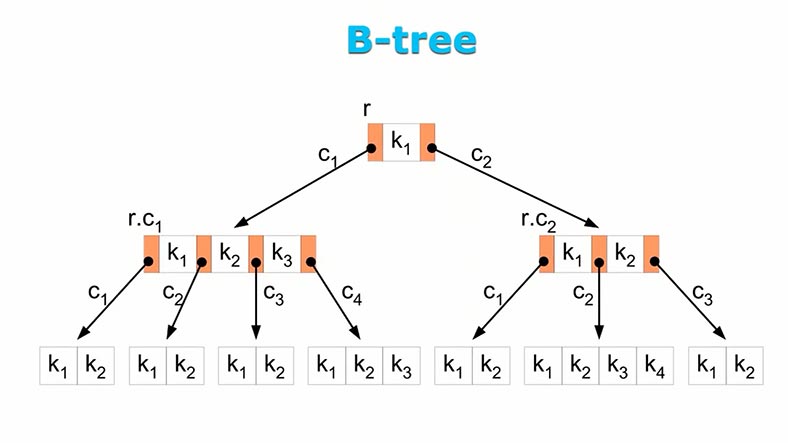
Una delle peculiarità principali è l’uso di una struttura dati ad albero applicata per organizzare i dati sul disco, nota come struttura B-tree.
Btrfs offre numerosi vantaggi:
-
Controllo dell’integrità dei dati: Btrfs utilizza controlli di integrità e copie dei dati per garantire la sicurezza dell’informazione, rendendolo una scelta affidabile per l’archiviazione di file importanti.
-
Supporto per snapshot: gli utenti possono creare snapshot del file system, utili per ripristinare i dati allo stato in cui si trovavano in una data specifica.
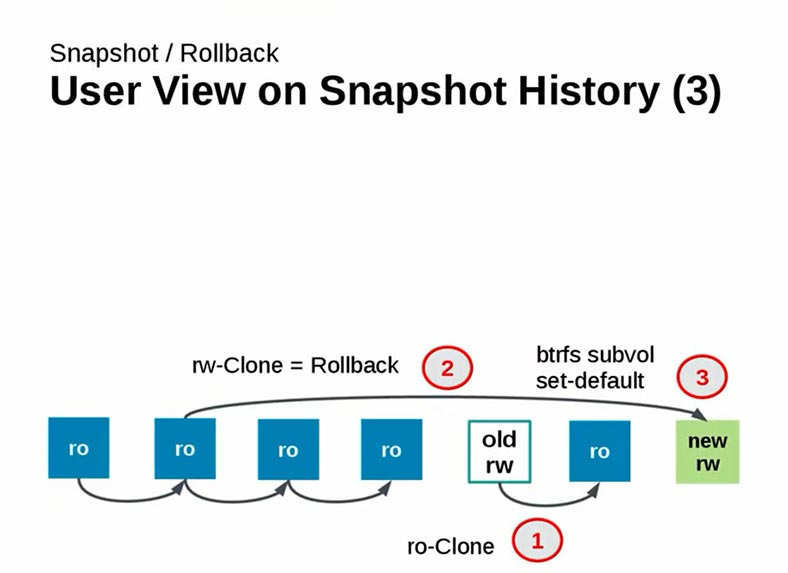
-
Clonazione e compressione: Btrfs consente di creare copie (clone) dei file e supporta la compressione dei dati, contribuendo al risparmio di spazio su disco.
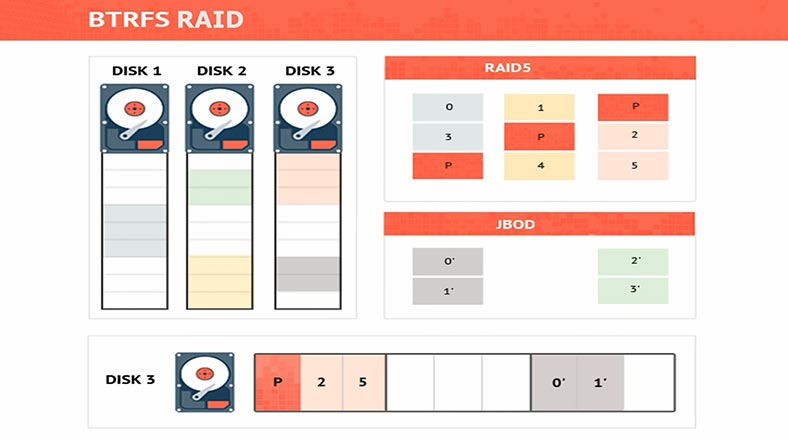
-
Supporto RAID: Btrfs supporta array RAID, garantendo protezione dei dati e tolleranza ai guasti.
-
Gestione dello spazio di archiviazione: questo file system gestisce automaticamente lo spazio rimuovendo i dati non necessari.
Btrfs è diventato una scelta popolare per l’archiviazione dei dati su server e PC desktop basati su Linux grazie alle sue funzionalità e all’elevata affidabilità. Ora esaminiamo più da vicino le applicazioni in grado di leggere un disco Btrfs su un sistema operativo Windows.
Top 1. Hetman RAID Recovery
Il primo è Hetman RAID Recovery.
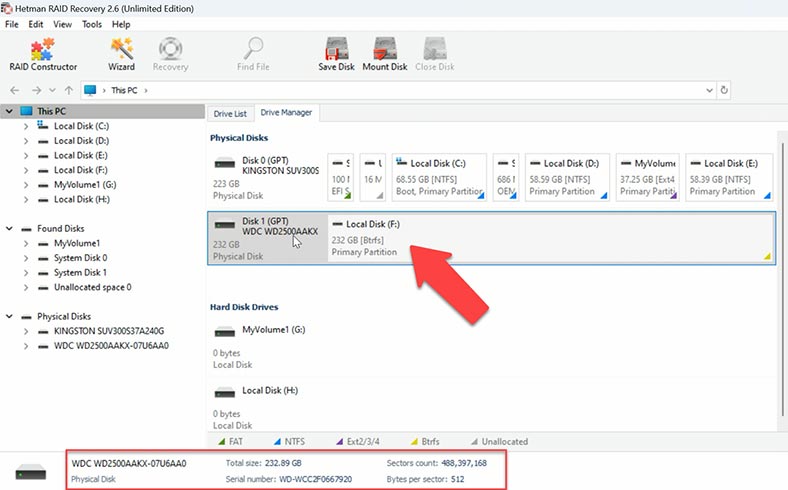
Hetman RAID Recovery è uno strumento potente e multifunzionale per il recupero dati e la gestione di vari file system, incluso Btrfs. Permette agli utenti Windows di recuperare file persi in modo rapido e sicuro, ricostruire dischi e partizioni e svolgere altre operazioni relative ai dati.
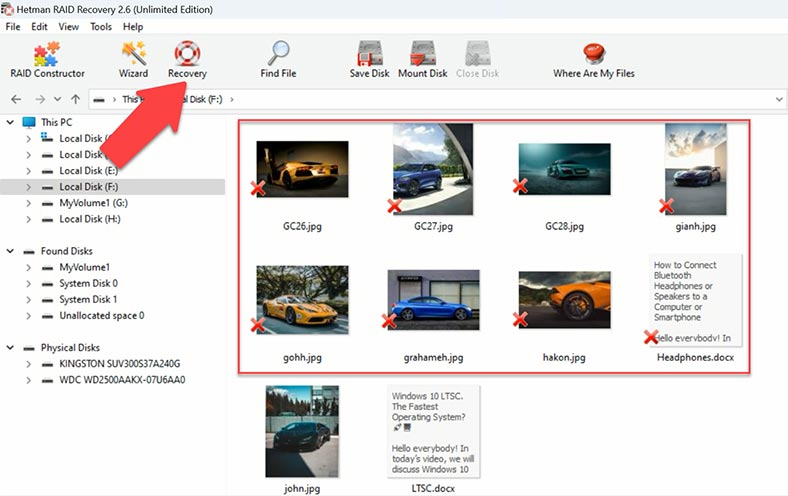
Pur avendo come scopo principale il recupero dati, Hetman RAID Recovery dispone anche delle funzionalità necessarie per leggere dischi con file system Btrfs. Ciò significa che puoi usare questo strumento per accedere ai dati su dischi formattati in Btrfs e visualizzarne il contenuto.
Questa funzionalità rende Hetman RAID Recovery uno strumento versatile utile in molteplici scenari. Ad esempio, puoi utilizzare questa applicazione per eseguire le seguenti operazioni:
- Visualizzare il contenuto dei dischi Btrfs: puoi aprire e visualizzare file e cartelle sui dischi Btrfs, utile quando hai bisogno solo di accedere ai dati.
- Copiare file: Hetman RAID Recovery consente di copiare file dai dischi Btrfs su altri supporti, comodo quando è necessario eseguire backup.
- Anteprima dei file: l’app permette di visualizzare in anteprima i file prima della copia, così da selezionare solo gli elementi necessari.
- Creare immagini del disco: puoi creare immagini dei dischi Btrfs e salvarle su disco fisso per maggiore sicurezza e backup.
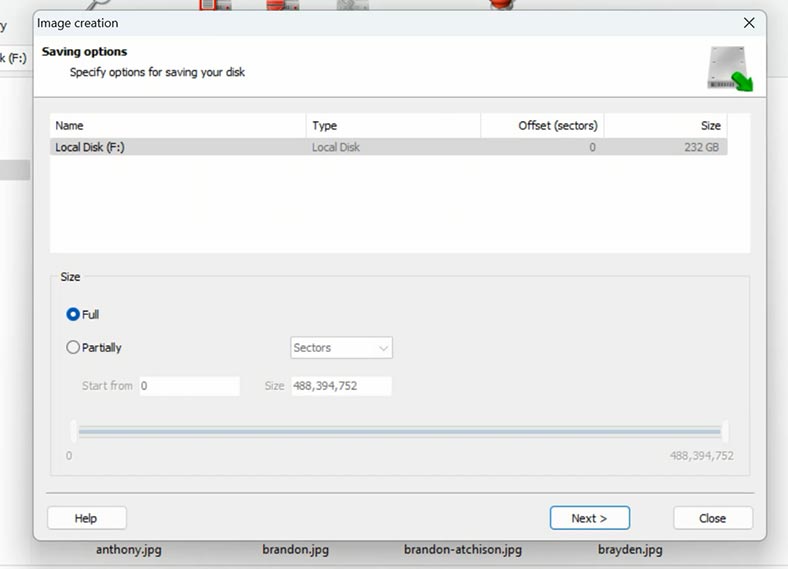
In sintesi, Hetman RAID Recovery è uno strumento utile per gestire dischi formattati con il file system Btrfs e fornisce accesso ai dati memorizzati su tali dischi.
Hetman RAID Recovery è un software multifunzionale per recuperare dati da dischi Btrfs in Windows e garantire la sicurezza delle tue informazioni. Grazie alle sue funzionalità, puoi ripristinare file persi ed eseguire altre operazioni sui dati di un disco Btrfs in modo rapido ed efficiente.
Top 2. Linux File System for Windows
Un’altra applicazione in questa lista è Linux File System for Windows.
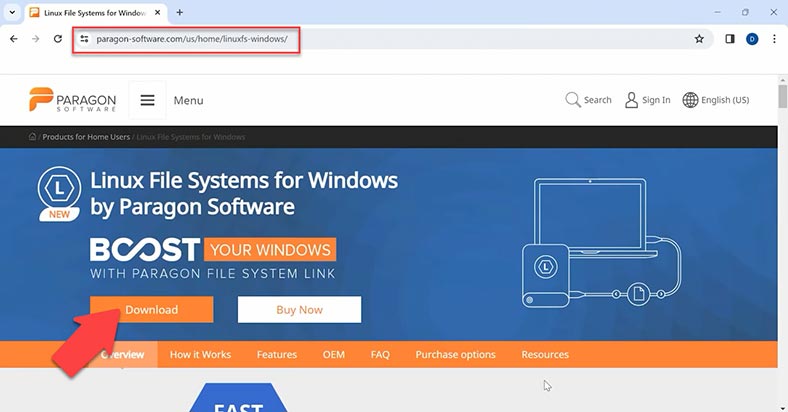
Linux File System for Windows è una soluzione software pensata per supportare Btrfs su sistema operativo Windows.
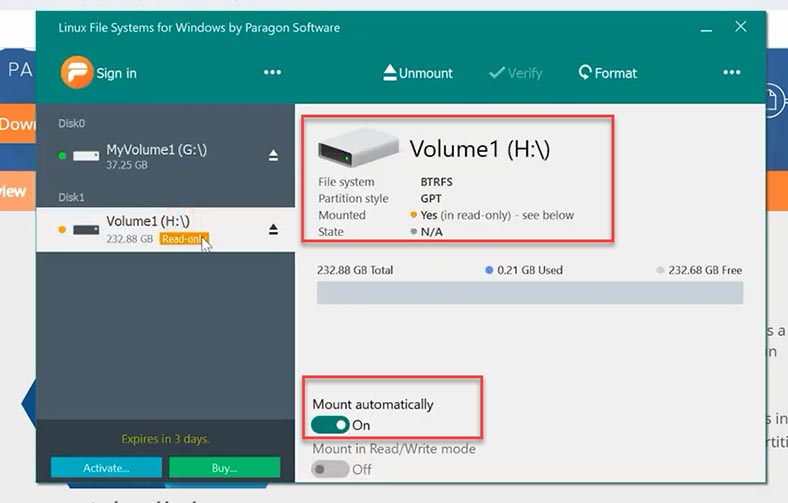
Questa utility fornisce accesso ai file a livello di sistema: funziona come un driver che permette di interagire con dischi Btrfs, leggere e scrivere dati e svolgere altre operazioni.
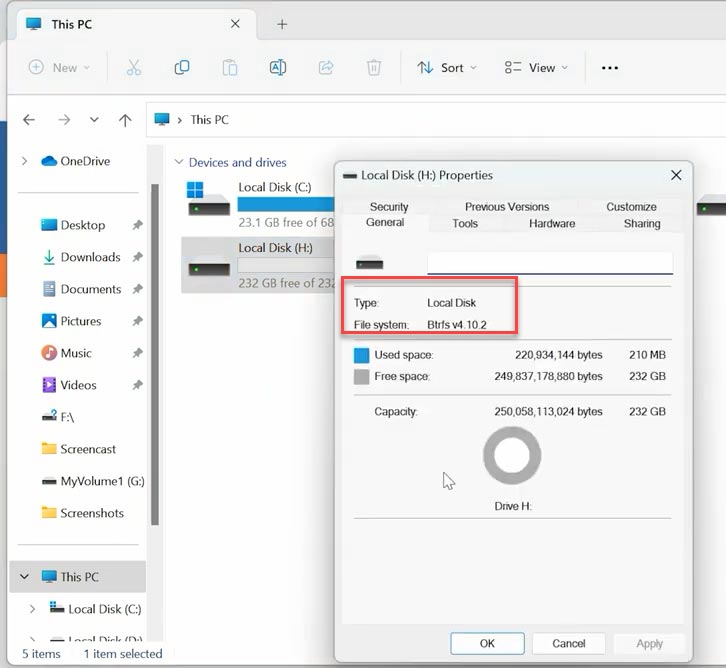
Di seguito alcune caratteristiche chiave e vantaggi di Linux File System for Windows:
-
Supporto completo per Btrfs: questo strumento fornisce accesso completo ai dati su dischi Btrfs, inclusa la lettura e la scrittura di file e la creazione di nuovi file e cartelle.
-
Integrazione con Windows: Linux File System for Windows si integra direttamente nel sistema operativo Windows, consentendo di lavorare con dischi Btrfs come con altri file system.
-
Supporto snapshot: gli utenti possono creare snapshot del file system Btrfs, utile per ripristinare i dati a versioni precedenti.
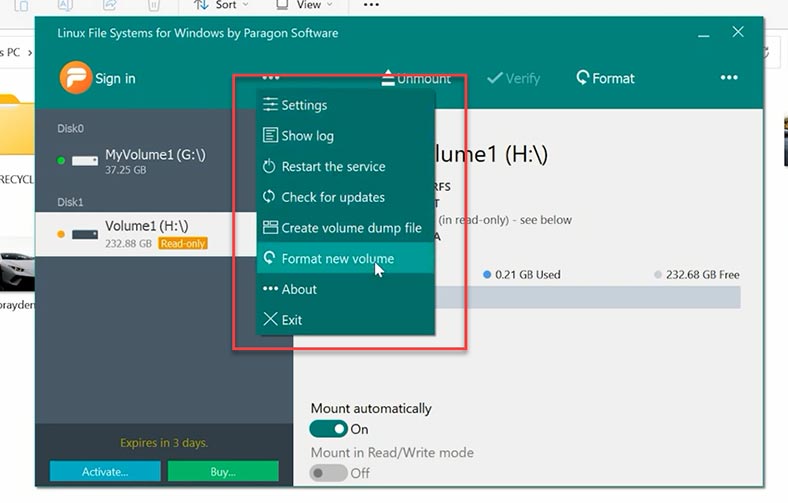
-
Semplicità d’uso: lo strumento dispone di un’interfaccia utente amichevole che rende la gestione dei dischi Btrfs semplice e comoda.
-
Compatibilità e prestazioni: Linux File System for Windows offre un elevato livello di compatibilità con diverse versioni di Windows e ottime prestazioni in lettura e scrittura.
-
Sicurezza dei dati: l’app garantisce lettura e scrittura affidabile dei dati sui dischi Btrfs preservandone l’integrità.
In sintesi, Paragon Linux File System for Windows è una soluzione affidabile e comoda per gli utenti Windows che devono lavorare con dischi Btrfs. Consente di gestire i dati in modo efficiente e garantisce la sicurezza delle informazioni durante l’interazione con questo file system moderno.
Top 3. WinBtrfs
Un altro strumento da esaminare è WinBtrfs.
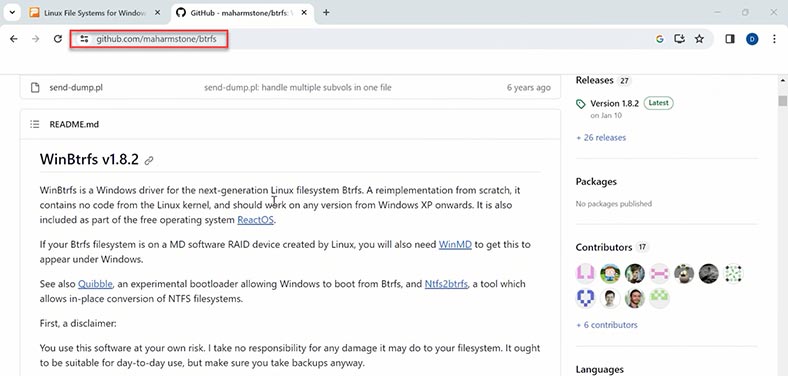
WinBtrfs è un driver del file system Btrfs per sistema operativo Windows che consente di interagire con dischi Btrfs, leggere e scrivere dati e svolgere altre operazioni.
Puoi scaricare questo driver da GitHub. Per l’installazione clicca con il tasto destro sul file .inf e seleziona Installa. Riavvia il computer dopo l’installazione. Dopo il riavvio il disco Btrfs dovrebbe comparire in Esplora file.
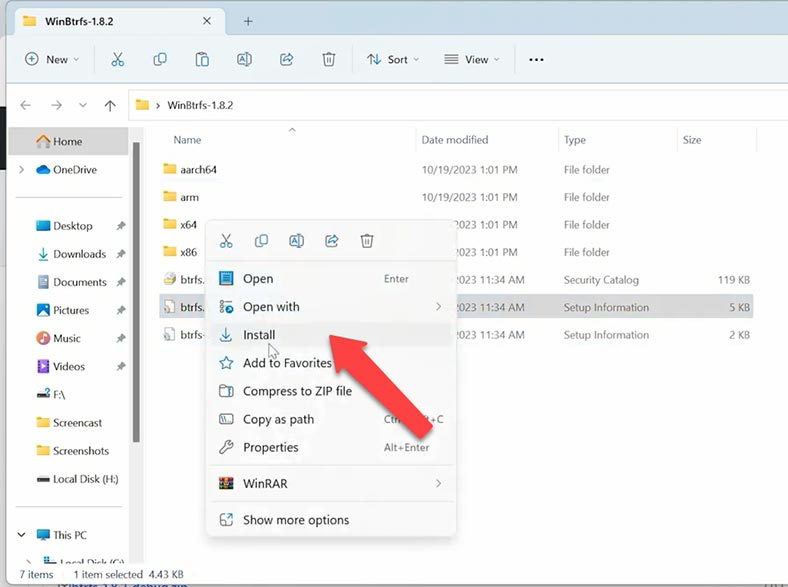
WinBtrfs – caratteristiche principali:
- Supporto completo per Btrfs: questo driver offre l’insieme completo di funzioni Btrfs, inclusa la lettura e la scrittura di file e la creazione di nuovi file e directory su un disco Btrfs.
- Integrazione con Windows: il driver si integra direttamente nel sistema operativo Windows, consentendo l’uso di Esplora file e degli strumenti di sistema predefiniti per lavorare con dischi Btrfs e altri file system.
- Elevata compatibilità e prestazioni: WinBtrfs è compatibile con diverse versioni di Windows e fornisce ottime prestazioni in lettura e scrittura.
- Sicurezza dei dati: WinBtrfs offre interazioni sicure con i dati memorizzati sui dischi Btrfs, essenziali per preservare l’integrità delle informazioni.
- Software open-source: WinBtrfs è un progetto open-source, il cui codice è accessibile a chiunque e può essere esteso.
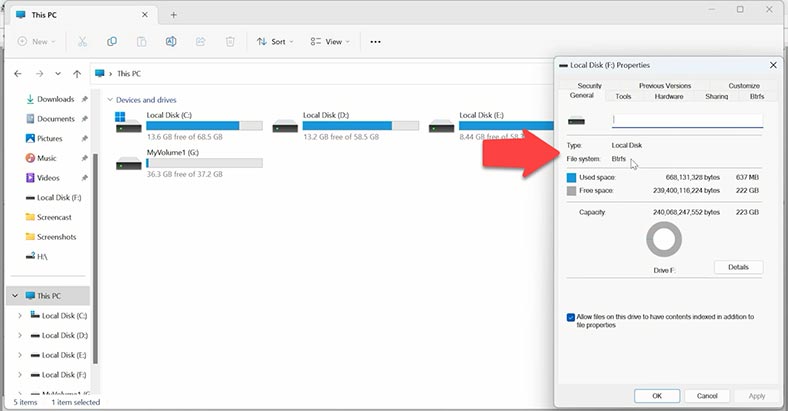
In sintesi, WinBtrfs è un driver potente per Windows che offre supporto completo per il file system Btrfs e un insieme di funzionalità aggiuntive.
Come recuperare file da RAID Btrfs in Windows
Questo driver può anche aprire un array di dischi, ovvero un RAID. Lo strumento unisce i dischi che componevano un RAID Btrfs e li mostra in Esplora file come un disco fisico ordinario contenente dati.
Se devi recuperare dati da un RAID Btrfs danneggiato, prova Hetman RAID Recovery. Hetman RAID Recovery supporta tutti i tipi di file system più diffusi e i livelli RAID comuni.
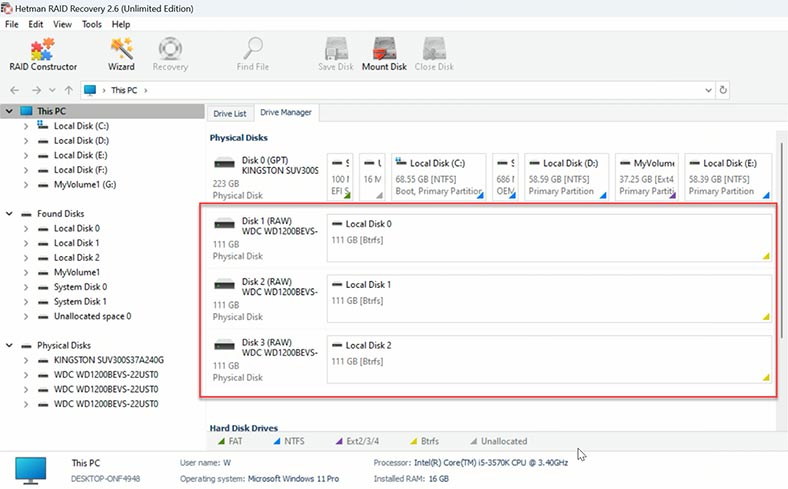
Questa applicazione visualizza i dischi che facevano parte del RAID come dispositivi separati, ma aprendone uno vedrai tutte le informazioni che erano memorizzate sull’array di dischi.
Hetman RAID Recovery può essere usato come lettore per dischi Btrfs, poiché è in grado di ricostruire automaticamente un array di dischi danneggiato ed è capace di recuperare file cancellati accidentalmente anche se uno degli hard disk è guasto. È sufficiente scansionare il disco e salvare i file necessari su un altro disco fisico.
Per quanto riguarda Paragon, esso non è in grado di leggere le informazioni dai dischi che facevano parte di un sistema RAID. Mostra sì il disco in Esplora file, ma osservandone la capacità si nota che non corrisponde all’array RAID originale. Questo strumento non supporta la lettura dei dati da dischi Btrfs che costituivano un sistema RAID.
Unità avviabile Linux
Un’altra soluzione per leggere un disco Btrfs può essere una chiavetta USB avviabile con un sistema operativo Linux.
Eseguire un sistema Linux Live da una chiavetta USB sul tuo computer Windows può essere uno dei modi più semplici per accedere a un disco Btrfs per leggere e scrivere dati. Tuttavia, in questo caso non potrai copiare direttamente le informazioni su un computer Windows senza operazioni aggiuntive.
Vantaggi e svantaggi dell’uso di Btrfs in Windows
Vantaggi:
- Driver Btrfs per Windows: con la disponibilità di un driver Btrfs per Windows, gli utenti possono accedere alle partizioni Btrfs dall’interno di ambienti Windows, permettendo l’integrazione dei file system Btrfs con le versioni moderne di Windows.
- Funzionalità moderne: Btrfs offre funzionalità moderne come compressione trasparente, snapshot efficienti e supporto per dispositivi RAID, migliorando le capacità di gestione dei dati nei sistemi Windows.
- Compatibilità: l’uso di un file system Btrfs consente compatibilità tra partizioni Linux e Windows, abilitando la condivisione dei dati e l’interoperabilità tra sistemi operativi diversi, inclusi Ubuntu e Windows.
- Compressione trasparente: Btrfs supporta la compressione trasparente, che può ridurre lo spazio occupato dai file e migliorare le prestazioni riducendo la dimensione dei dati memorizzati.
- Snapshot efficienti: i subvolume e gli snapshot di Btrfs forniscono meccanismi efficienti per gestire gli stati del file system, consentendo di creare copie puntuali dei dati per backup o rollback.
Svantaggi:
- Supporto ufficiale limitato: sebbene esista un driver Btrfs per Windows, potrebbe mancare un supporto ufficiale da parte di Microsoft, con possibili problemi di compatibilità o documentazione limitata per il troubleshooting.
- Rischio di danneggiamento dei dati: l’uso di Btrfs in Windows comporta il rischio di danneggiamento o corruzione dei dati, specialmente se il driver Btrfs non è aggiornato o se vengono usate opzioni di mount inappropriate. Gli utenti devono assumersi la responsabilità per eventuali danni ai file system.
- Accesso in sola lettura: in alcuni casi le partizioni Btrfs possono essere accessibili solo in modalità sola lettura da Windows, limitando la possibilità di scrivere dati sul file system e influenzando la gestione dei dati.
- Configurazione complessa: configurare partizioni Btrfs per l’uso in ambienti Windows può richiedere conoscenze avanzate di partizionamento, gestione del file system e modifica del registro, con possibili complicazioni durante la configurazione.
- Problemi di compatibilità: Windows potrebbe non supportare completamente tutte le funzionalità di Btrfs, causando problemi di compatibilità con alcune operazioni o comandi del file system. Potrebbe essere necessario disabilitare funzionalità come Secure Boot o modificare voci di registro per assicurare il corretto funzionamento.
In generale, usare un file system Btrfs in Windows offre funzionalità moderne e compatibilità con le partizioni Linux, ma comporta anche sfide potenziali legate a supporto, integrità dei dati, complessità di configurazione e problemi di compatibilità. Gli utenti dovrebbero valutare attentamente questi fattori prima di implementare Btrfs nei loro sistemi Windows.
Conclusione
Oggi abbiamo esaminato diversi strumenti per leggere un disco BTRFS in un sistema operativo Windows. Alcuni si distinguono per funzionalità e versatilità, altri per la comodità d’uso. La scelta finale dello strumento più adatto dipende dalle tue esigenze specifiche.
Tieni presente che l’ambito di utilizzo di Btrfs in Windows può essere limitato e non tutte le funzionalità di Btrfs possono essere pienamente supportate da ciascuna delle soluzioni presentate. Ricorda sempre che operare su dischi e file formattati con file system diversi può comportare conseguenze pericolose. Prima di utilizzare qualsiasi strumento o driver di terze parti per leggere dischi Btrfs in Windows, assicurati di aver effettuato un backup dei tuoi dati. Qualsiasi errore o malfunzionamento causato da un driver di terze parti può comportare la perdita di dati importanti.
È inoltre fondamentale eseguire il backup dei dati e prestare attenzione quando si lavora con dischi e file system differenti.


